كيفية حذف الرسائل على iPhone من كلا الجانبين
نشرت: 2022-06-25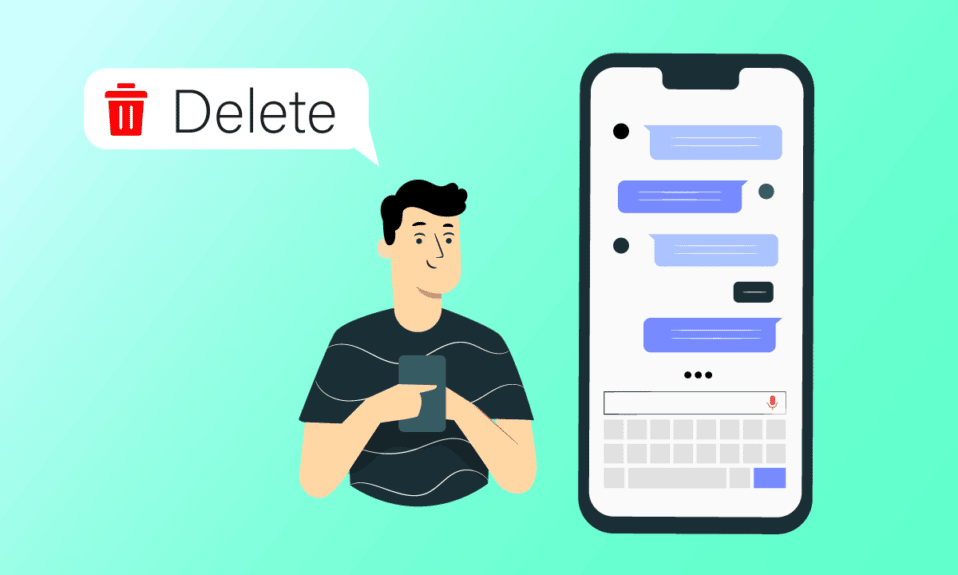
الرسائل النصية هي المنقذ عندما تكون مشغولاً ولكنك لا تزال ترغب في البقاء على اتصال مع أصدقائك وعائلتك. ولكن أيضًا ، يمكن أن تصبح هذه الرسائل النصية السريعة أثناء القيادة أو أثناء الانشغال في العمل في بعض الأحيان فوضوية. غالبًا ما تؤدي هذه الفوضى إلى إرسال النص إلى الشخص الخطأ أو الضغط على إرسال للحصول على نص مكتوب بشكل خاطئ. لقد حدث ذلك بالتأكيد للكثير منا. ومن ثم ، فإن السؤال الأول الذي يخطر ببالنا هو كيفية حذف الرسائل على iPhone من كلا الجانبين لأنها يمكن أن تكون مهمة في بعض الأحيان ، على عكس WhatsApp. ومع ذلك ، نحن هنا للرد على شكوكك وتزويدك بأسهل الطرق لحذف iMessages على كلا الجانبين.
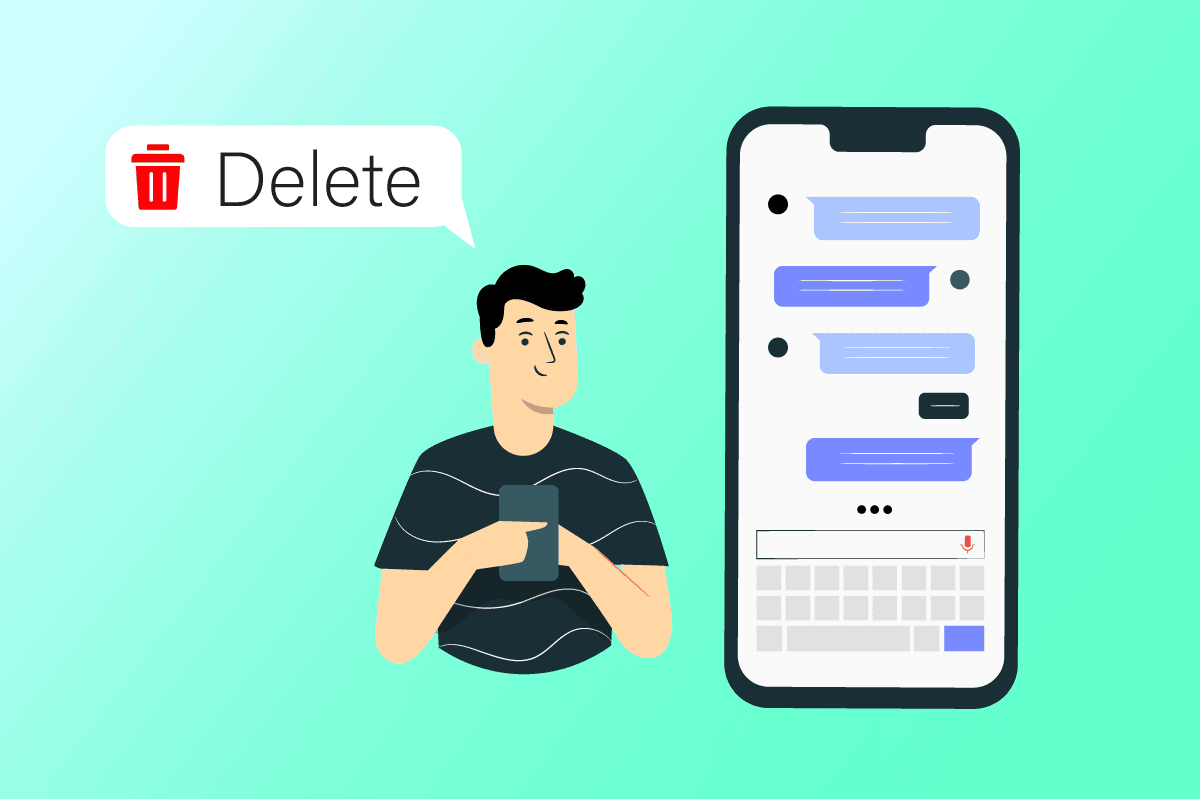
محتويات
- كيفية حذف الرسائل على iPhone من كلا الجانبين
- كيفية حذف الرسائل النصية على iPhone؟
- كيف تحذف رسائل iMessage الخاصة بأشخاص آخرين؟
- ما هي أسرع طريقة لحذف الرسائل من iPhone؟
- عند حذف الرسائل من iPhone ، هل يتم حذفها بالنسبة للشخص الآخر أيضًا؟
- كيف تحذف رسالة نصية تم إرسالها؟
- هل يمكنك حذف الرسائل النصية على iPhone لكلا الجانبين؟
- كيفية حذف الرسائل على iPhone من كلا الجانبين؟
- كيف تحذف رسائل iMessages على كلا الجانبين؟
- كيف يمكنني حذف الرسائل من iPhone ولكن ليس على iCloud؟
- هل يمكنني حذف iMessage للجميع؟
- كيف يمكنك حذف رسائل iPhone بشكل جماعي؟
كيفية حذف الرسائل على iPhone من كلا الجانبين
في هذه المقالة ، ستتعرف على ما إذا كان يمكنك حذف الرسائل من كلا الجانبين على جهاز iPhone الخاص بك أم لا بالتفصيل مع أسباب لفهمها بشكل أفضل. نراكم في نهاية المقال مع حل استفساراتكم!
ملاحظة : تم تنفيذ جميع الخطوات الواردة في هذه المقالة على iPhone 13 .
كيفية حذف الرسائل النصية على iPhone؟
اتبع الخطوات أدناه لحذف محادثة نصية على جهاز iPhone الخاص بك.
1. افتح تطبيق الرسائل على جهاز iPhone الخاص بك.
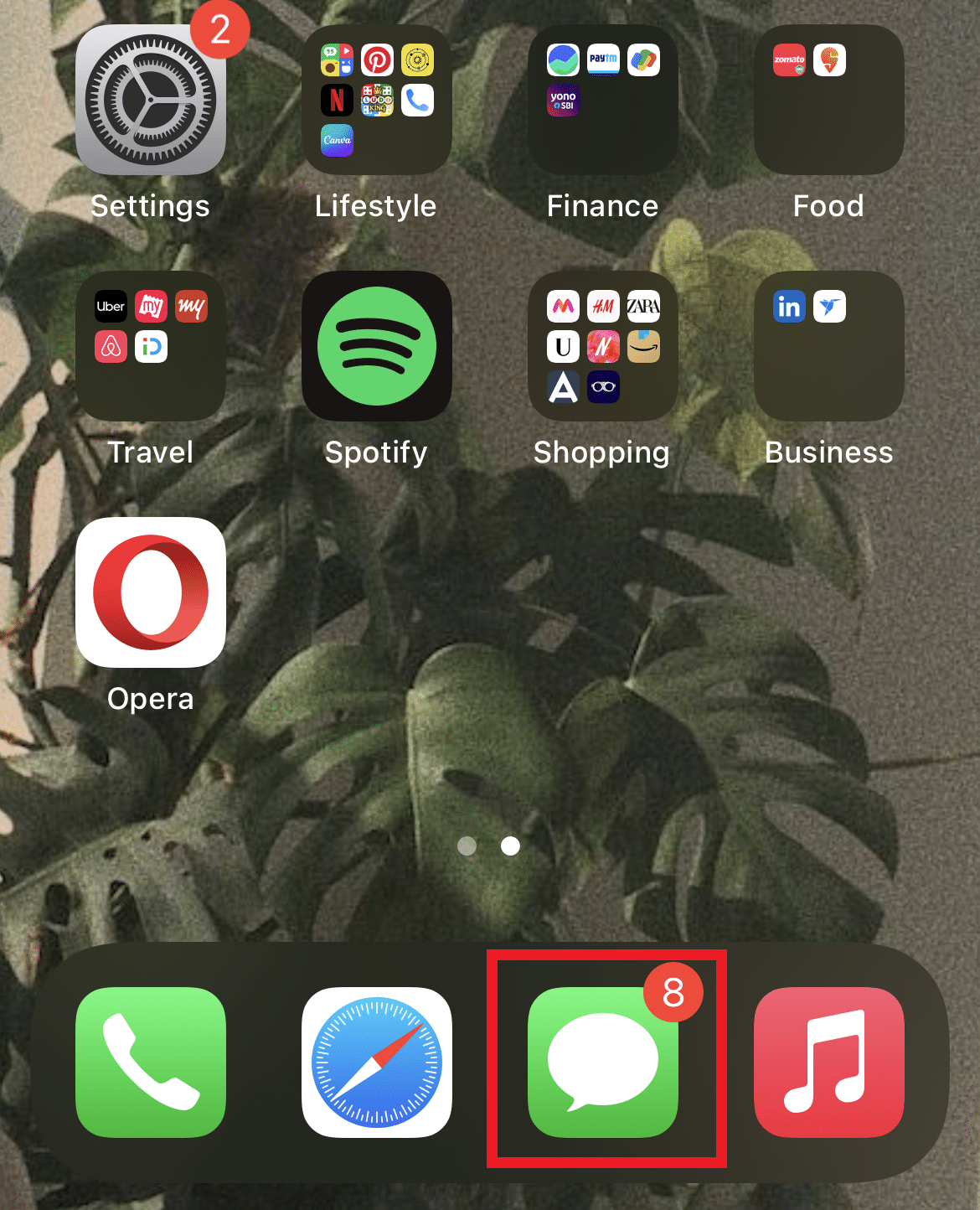
2. سيتم فتح قائمة الرسائل . اسحب لليسار الرسالة المطلوبة التي تريد حذفها.
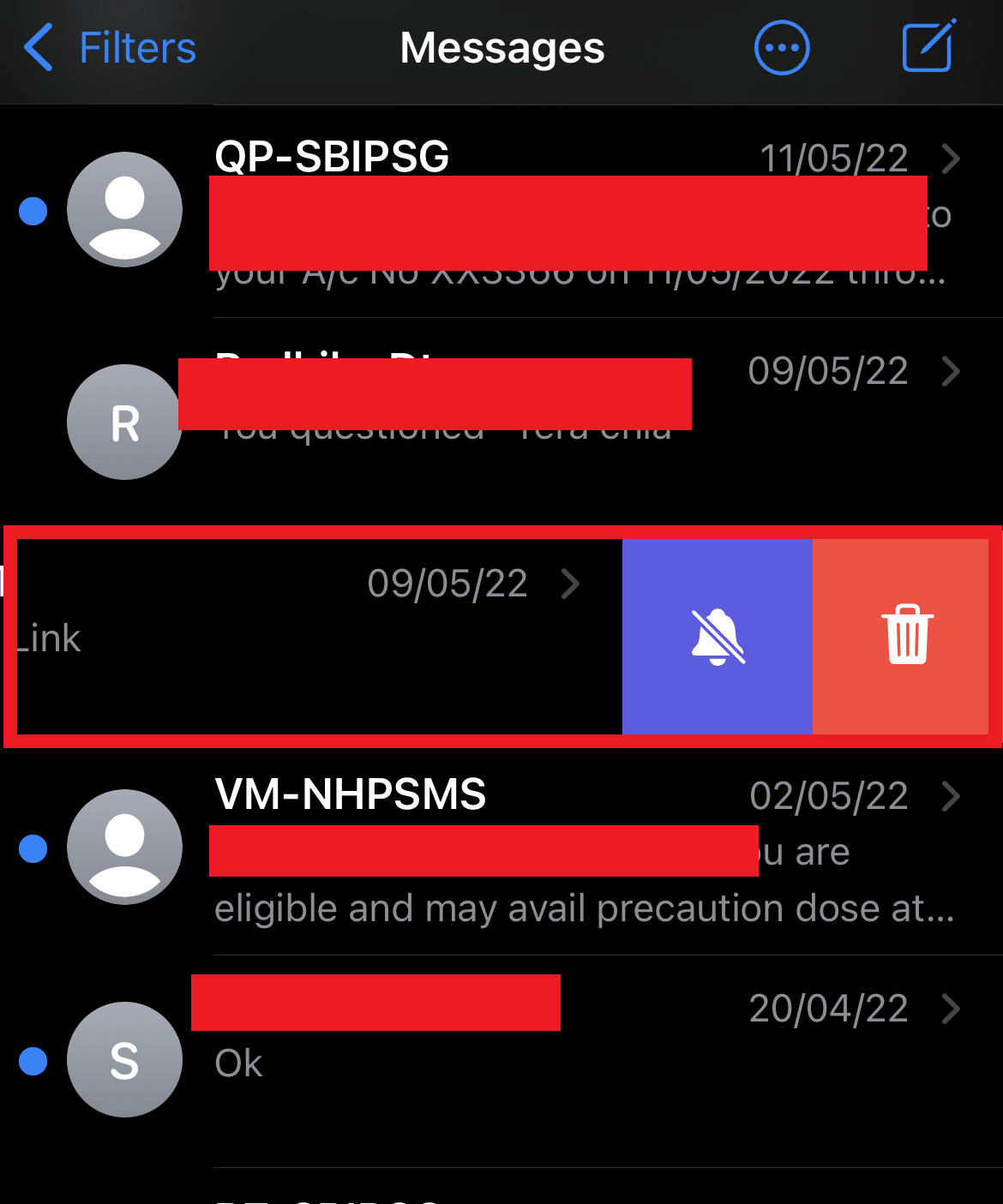
3. اضغط على أيقونة حذف . سيتم حذف الرسالة المطلوبة من القائمة.
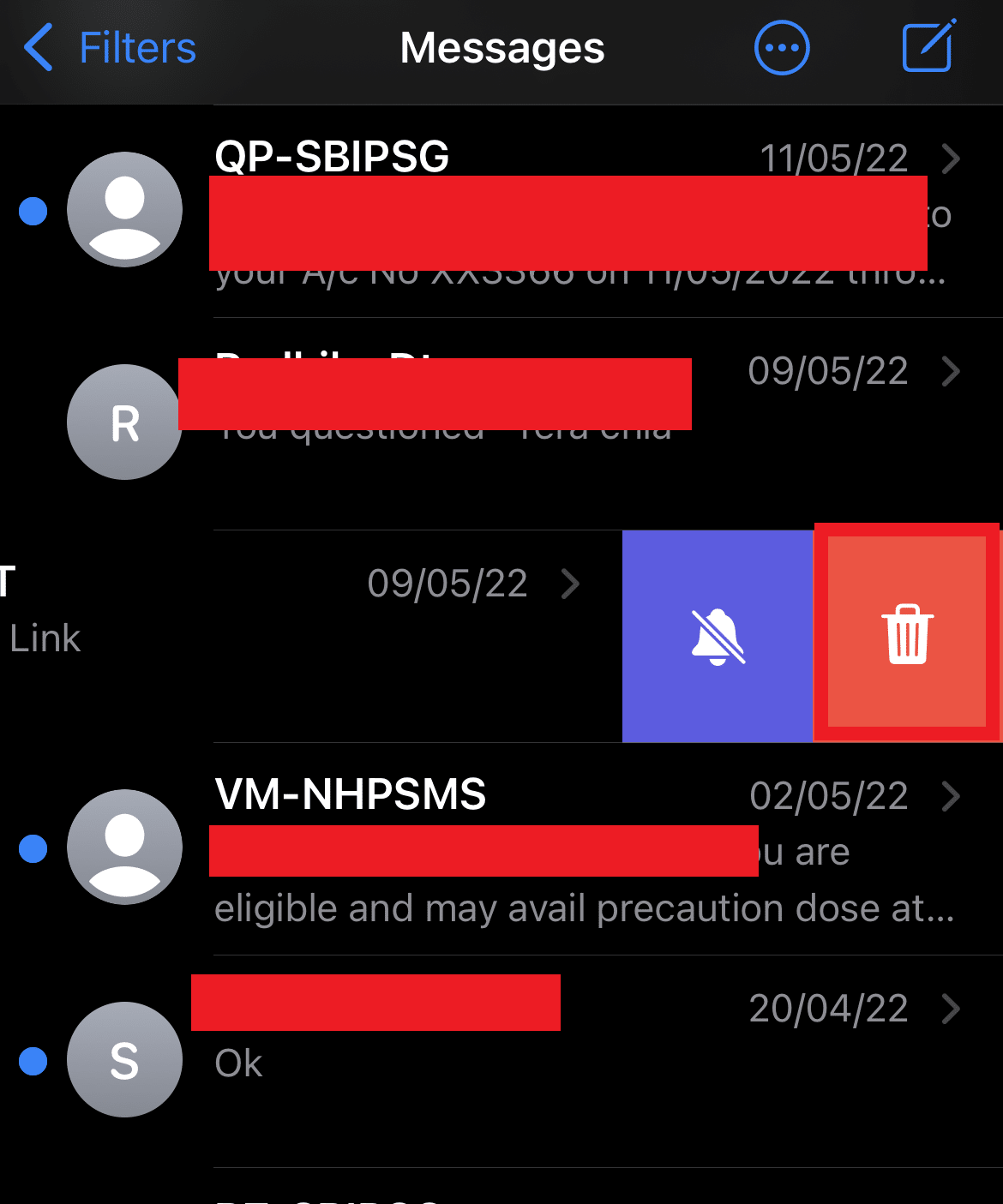
اقرأ أيضًا : كيف يمكنني حذف اشتراكات Apple منتهية الصلاحية
كيف تحذف رسائل iMessage الخاصة بأشخاص آخرين؟
يمكنك تحديد الرسائل المحددة التي أرسلتها للآخرين وحذفها على جهاز iPhone الخاص بك. اتبع الخطوات أدناه لحذف رسائل الأشخاص الآخرين.
1. افتح دردشة iMessage المطلوبة .
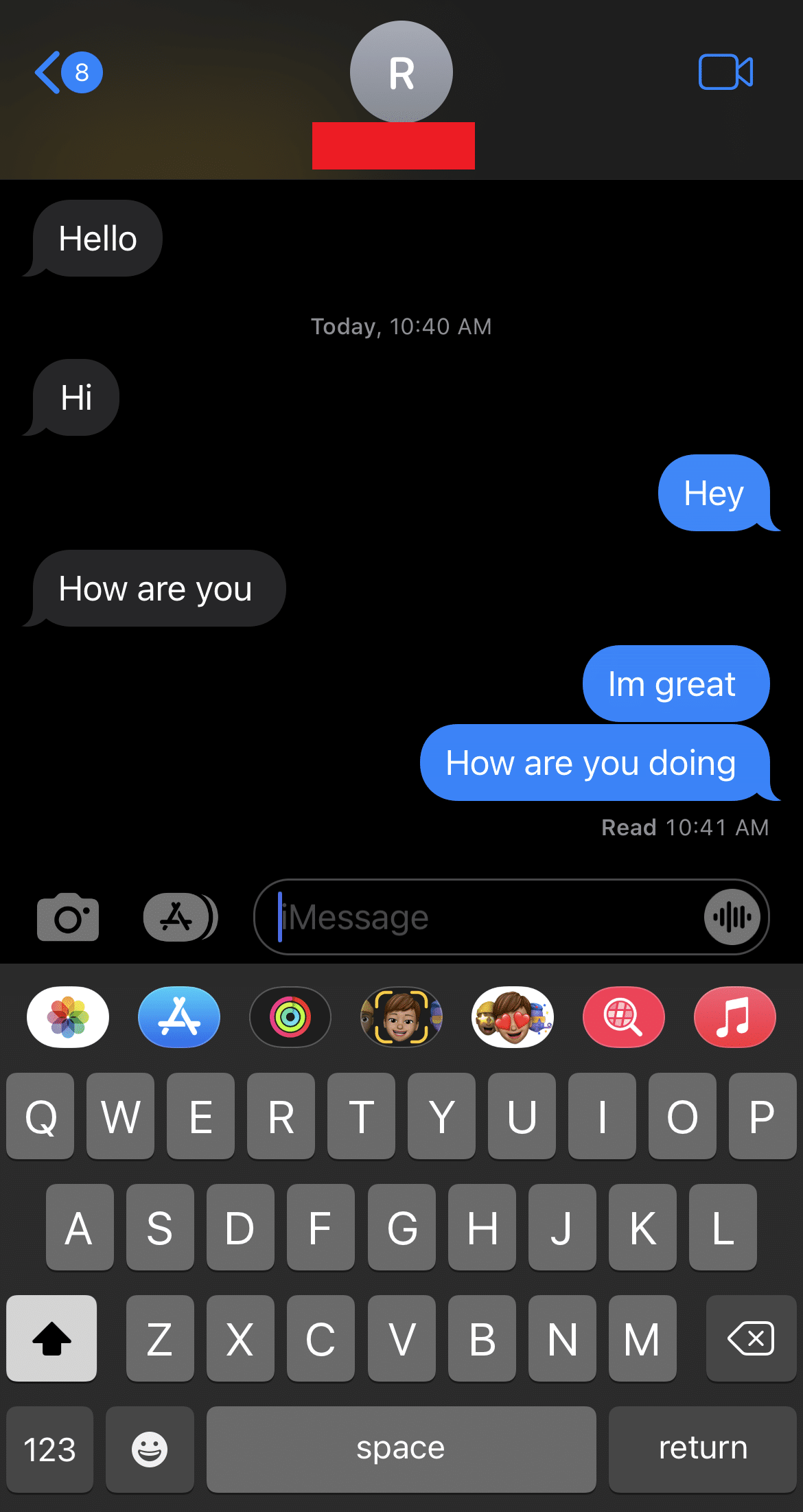
2. اضغط لفترة طويلة على iMessage للشخص الآخر الذي تريد حذفه وانقر على المزيد .
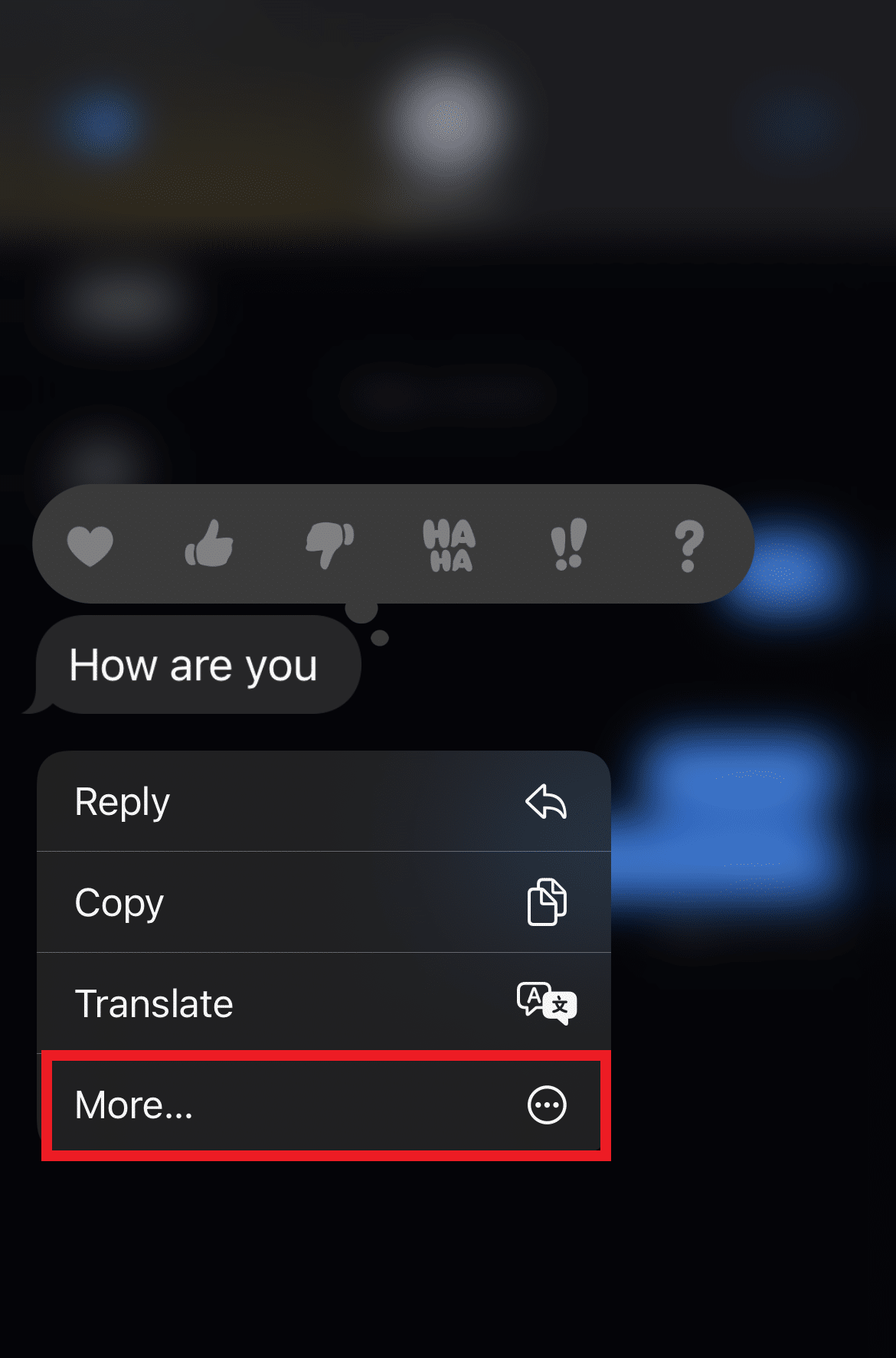
3. اضغط على أيقونة حذف من الزاوية اليسرى السفلية ، كما هو موضح.
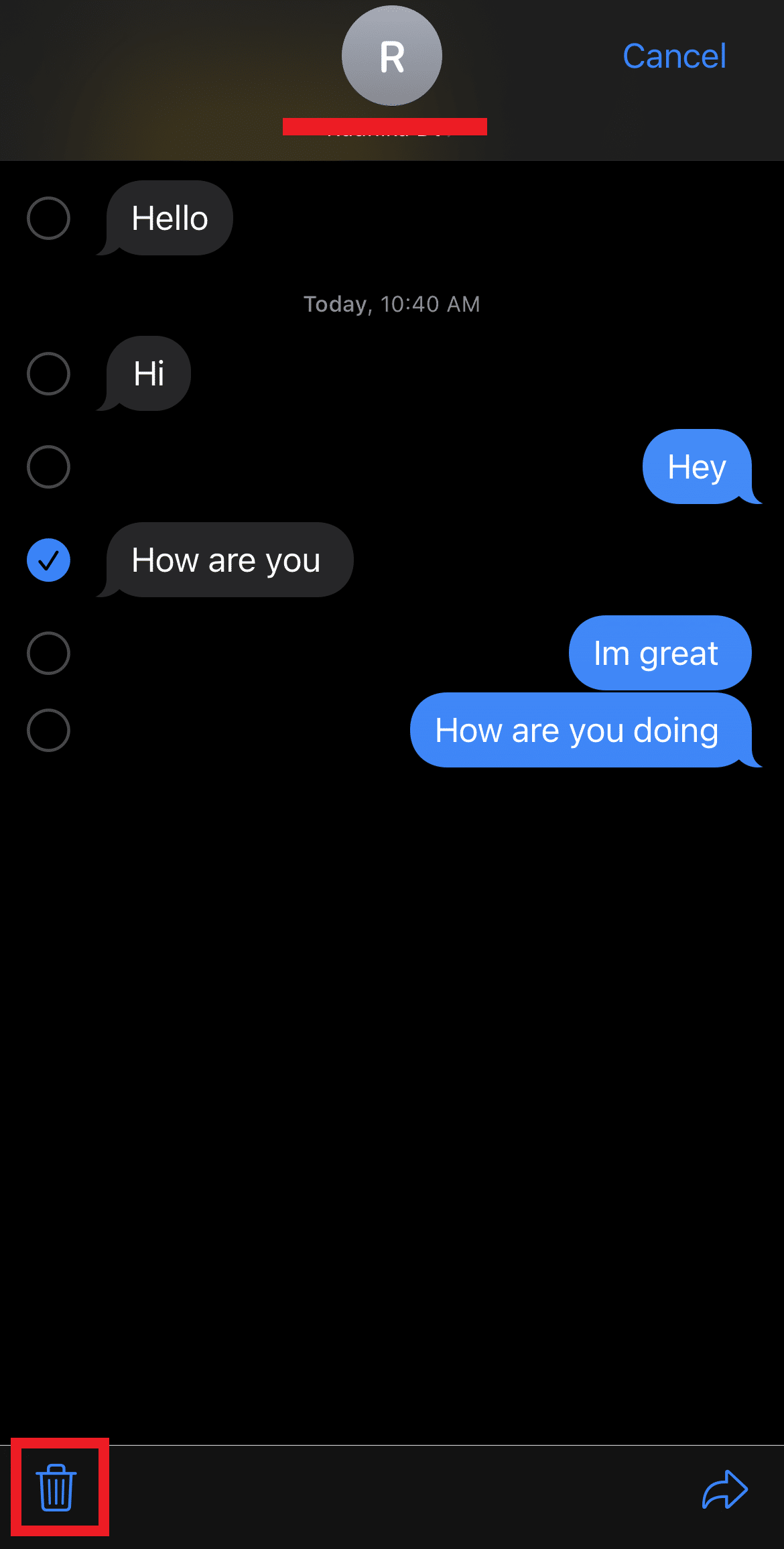
4. اضغط على خيار حذف الرسالة لتأكيد الحذف.
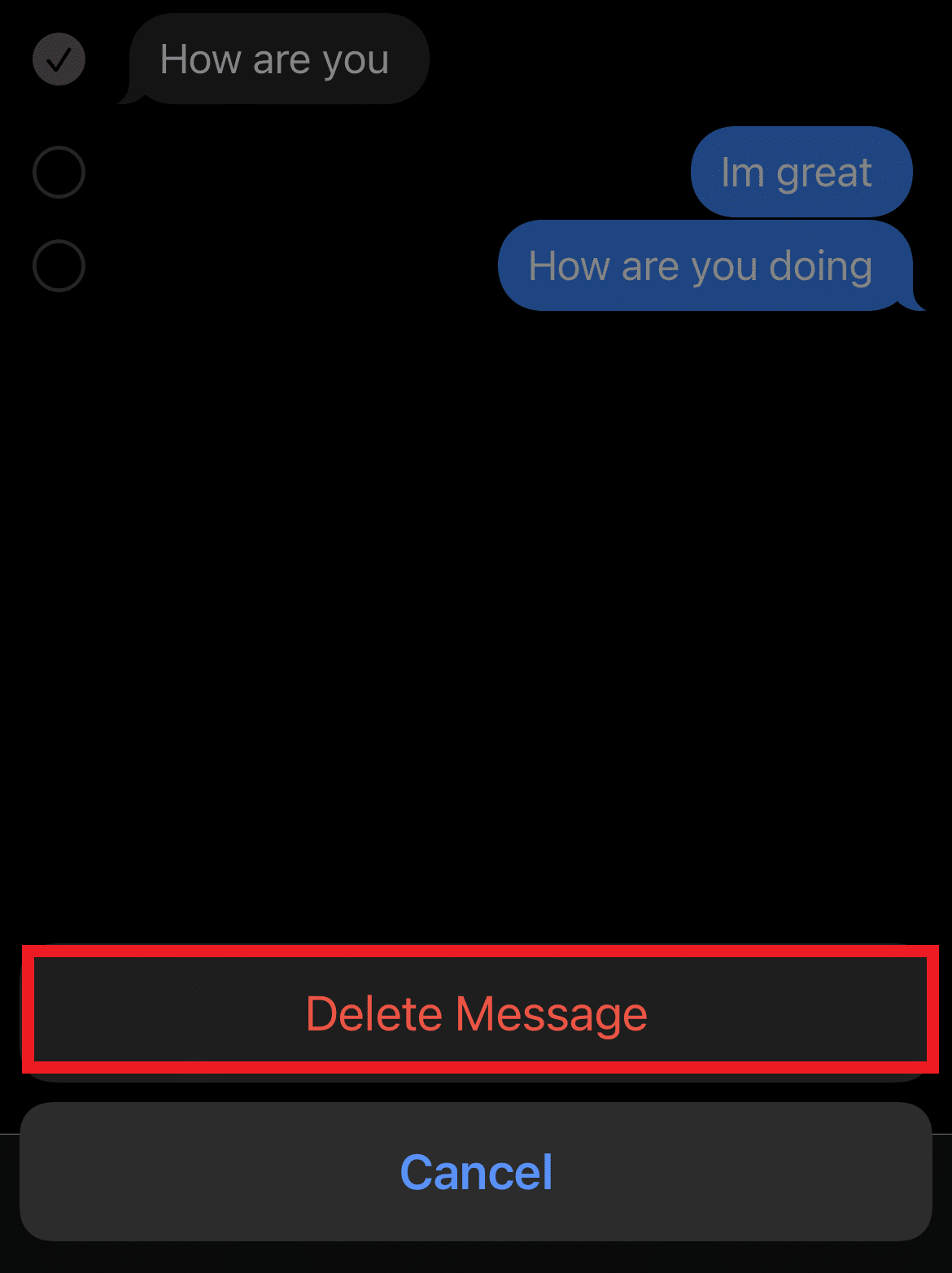
ما هي أسرع طريقة لحذف الرسائل على iPhone؟
أفضل وأسرع طريقة لحذف الرسائل على iPhone هي حذف الدردشة مباشرة من قائمة الرسائل. يمكنك تحقيق ذلك من خلال الخطوات التالية.
1. افتح تطبيق الرسائل .
2. اسحب لليسار الرسالة المطلوبة من قائمة الرسائل .
3. اضغط على أيقونة حذف .
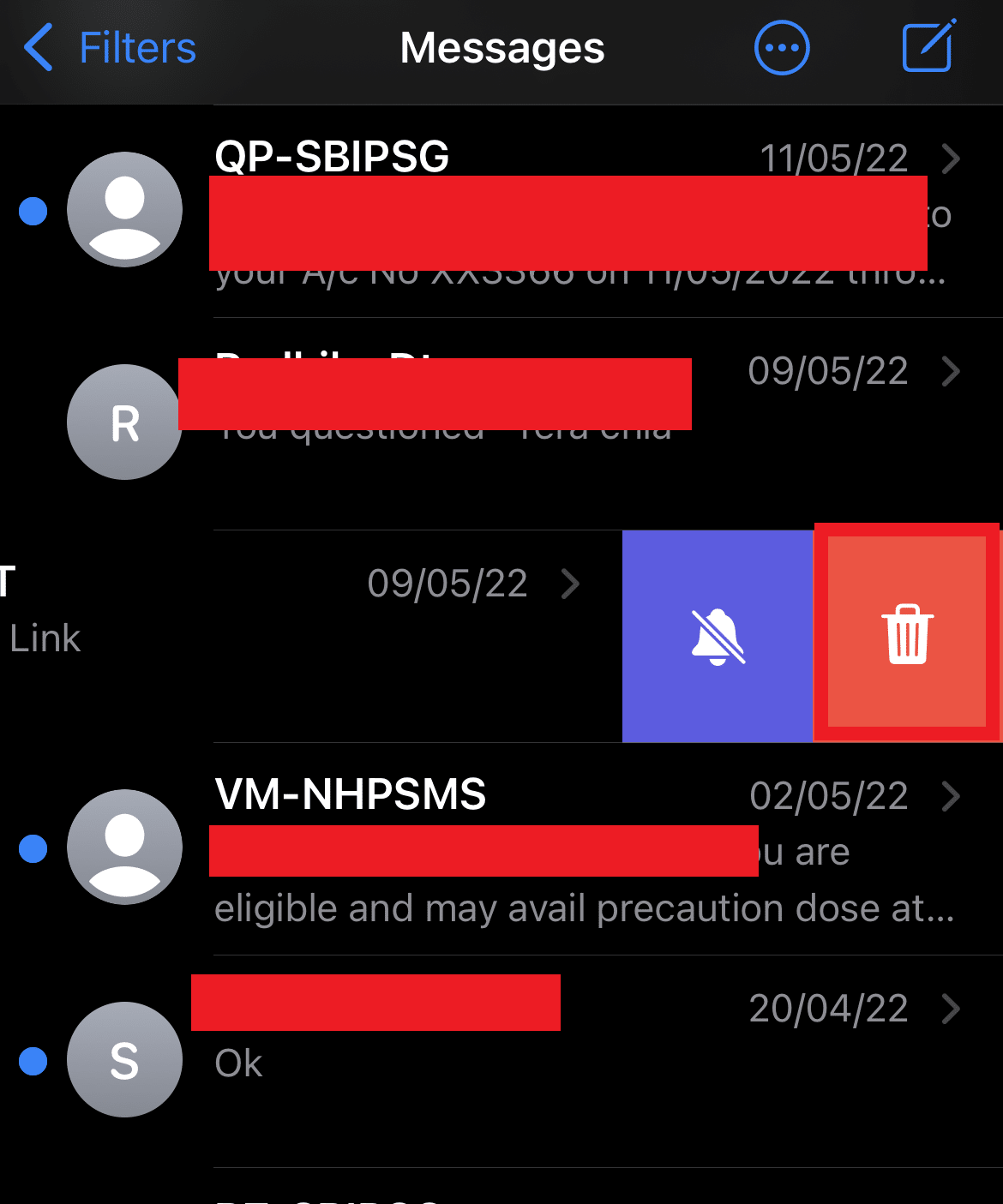
اقرأ أيضًا : كيفية حذف نتائج الرسالة الأولى في سجل البحث في Instagram
عند حذف الرسائل من iPhone ، هل يتم حذفها بالنسبة للشخص الآخر أيضًا؟
لا ، عندما تحذف رسالة من جهاز iPhone الخاص بك ، يتم حذفها فقط من هاتفك. لا يزال بإمكان الشخص الآخر الذي أرسلت إليه النص رؤيته في البريد الوارد.
كيف تحذف رسالة نصية تم إرسالها؟
إذا كنت قد أرسلت رسالة نصية خاطئة أو إلى الشخص الخطأ ، فيمكنك حذفها على جهاز iPhone الخاص بك بمساعدة الخطوات المذكورة أدناه.
1. افتح الدردشة المرغوبة في تطبيق الرسائل على جهاز iPhone الخاص بك.
2. اضغط مع الاستمرار على النص المطلوب الذي تريد حذفه.
3. ثم اضغط على خيار المزيد .


4. اضغط على أيقونة حذف .
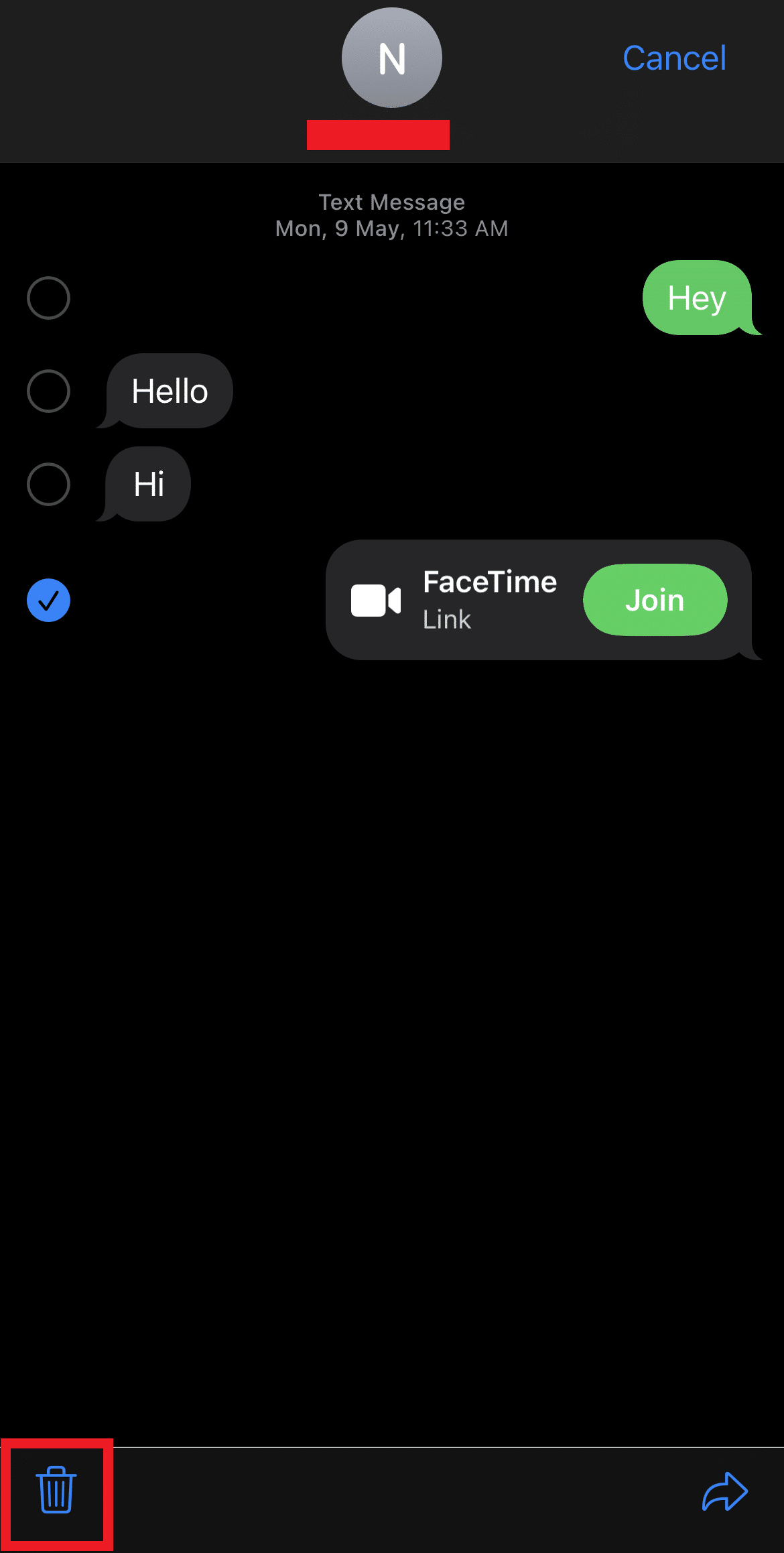
5. اضغط على خيار حذف الرسالة لتأكيد الحذف.
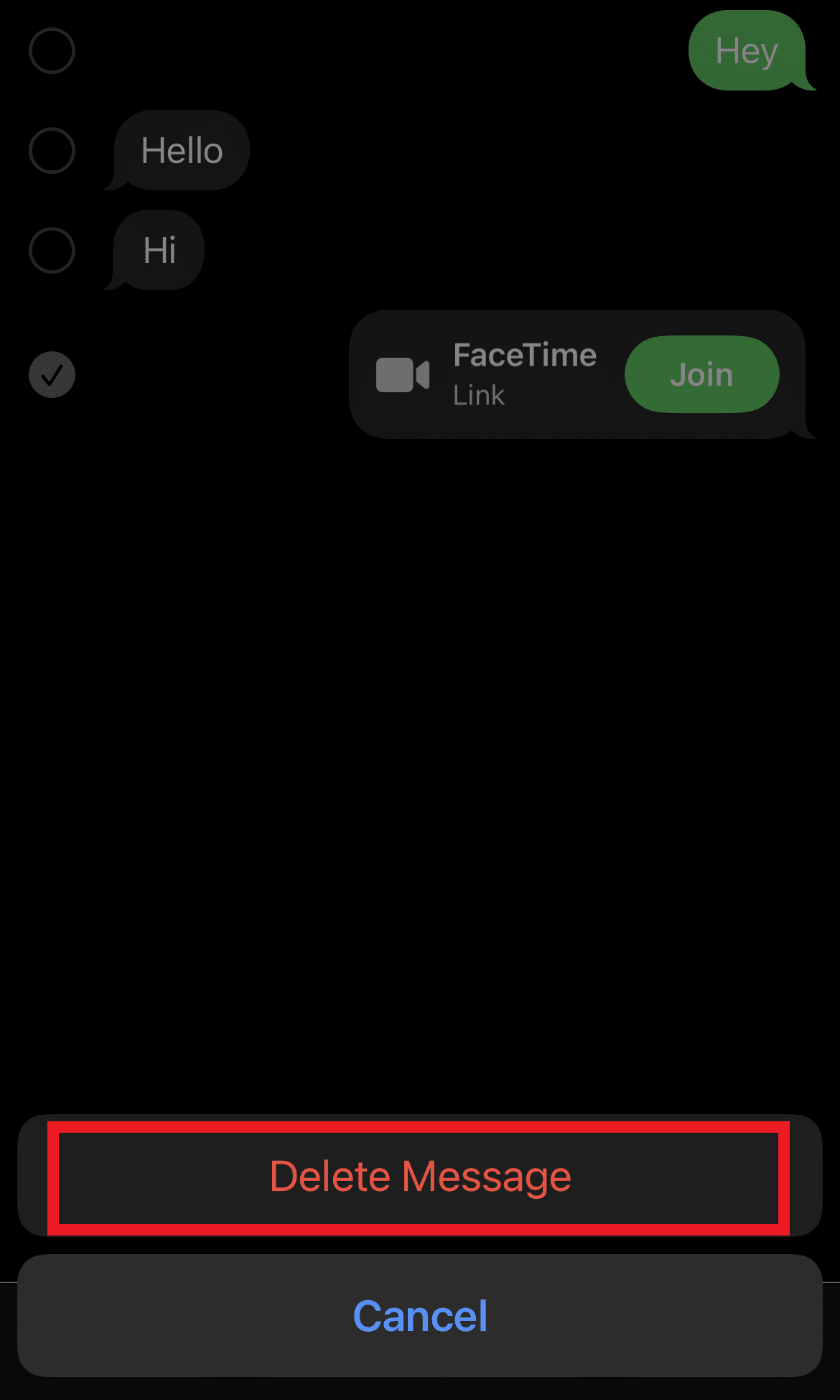
اقرأ أيضًا : كيفية حذف جميع الرسائل في Discord
هل يمكنك حذف الرسائل النصية على iPhone لكلا الجانبين؟
لا ، لا يمكنك حذف الرسائل النصية على جهاز iPhone الخاص بك لكلا الجانبين. ومع ذلك ، يمكنك محاولة حذف رسالة نصية قبل إرسالها إلى الشخص الآخر. عندها فقط لن يتلقى هذا النص الشخص الآخر ، وسيتم حذفه من جهازك أيضًا.
كيفية حذف الرسائل على iPhone من كلا الجانبين؟
يمكنك فقط حذف الرسائل من جهاز واحد ، ولن يؤدي ذلك إلى حذفها من جهاز آخر في نفس الوقت. إذا كنت ترغب في حذف iMessages على كلا الجانبين ، فقم بتنفيذ الخطوات التالية على كلا الجهازين بشكل منفصل لحذف الرسالة المطلوبة.
1. افتح الدردشة المرغوبة في تطبيق الرسائل على جهاز iPhone الخاص بك.
2. اضغط لفترة طويلة على النص الذي تريد حذفه وانقر على خيار المزيد .

3. اضغط على أيقونة حذف> خيار حذف الرسالة للتأكيد. هذه هي الطريقة التي تحذف بها iMessages على كلا الجانبين.
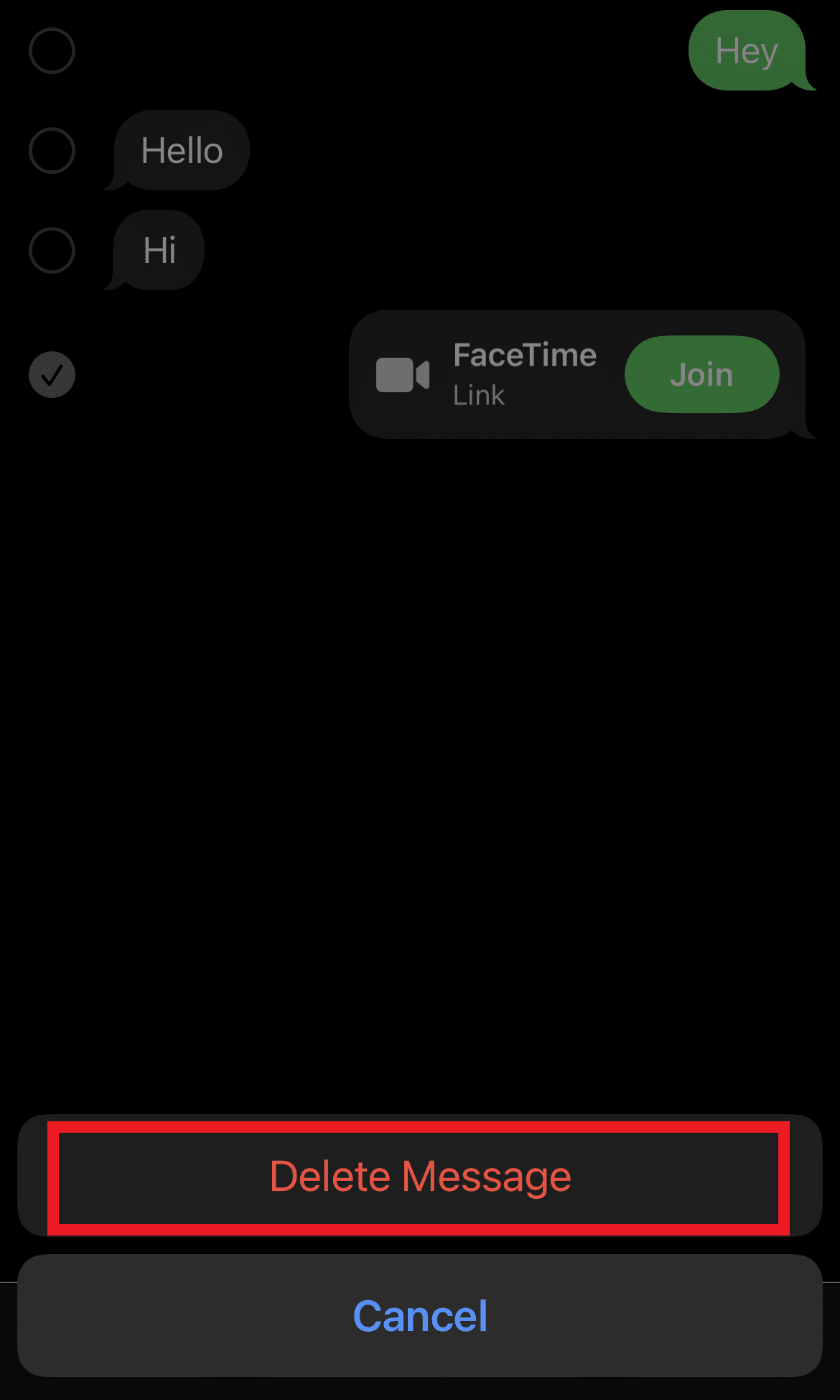
كيف تحذف رسائل iMessages على كلا الجانبين؟
إذا كنت تريد معرفة كيفية حذف الرسائل على iPhone من كلا الجانبين ، فإن الإجابة ستخيب ظنك. لا يمكنك حذف رسالة من كلا الجهازين في وقت واحد ما لم يكن لديك وصول فعلي لكلا الجهازين في نفس الوقت. اتبع الخطوات أدناه لحذف رسالة على iPhone وكرر نفس الخطوات على هاتف المستلم أيضًا.
1. افتح الدردشة المرغوبة واضغط مطولاً على النص المطلوب.
2. اضغط على المزيد > حذف أيقونة .
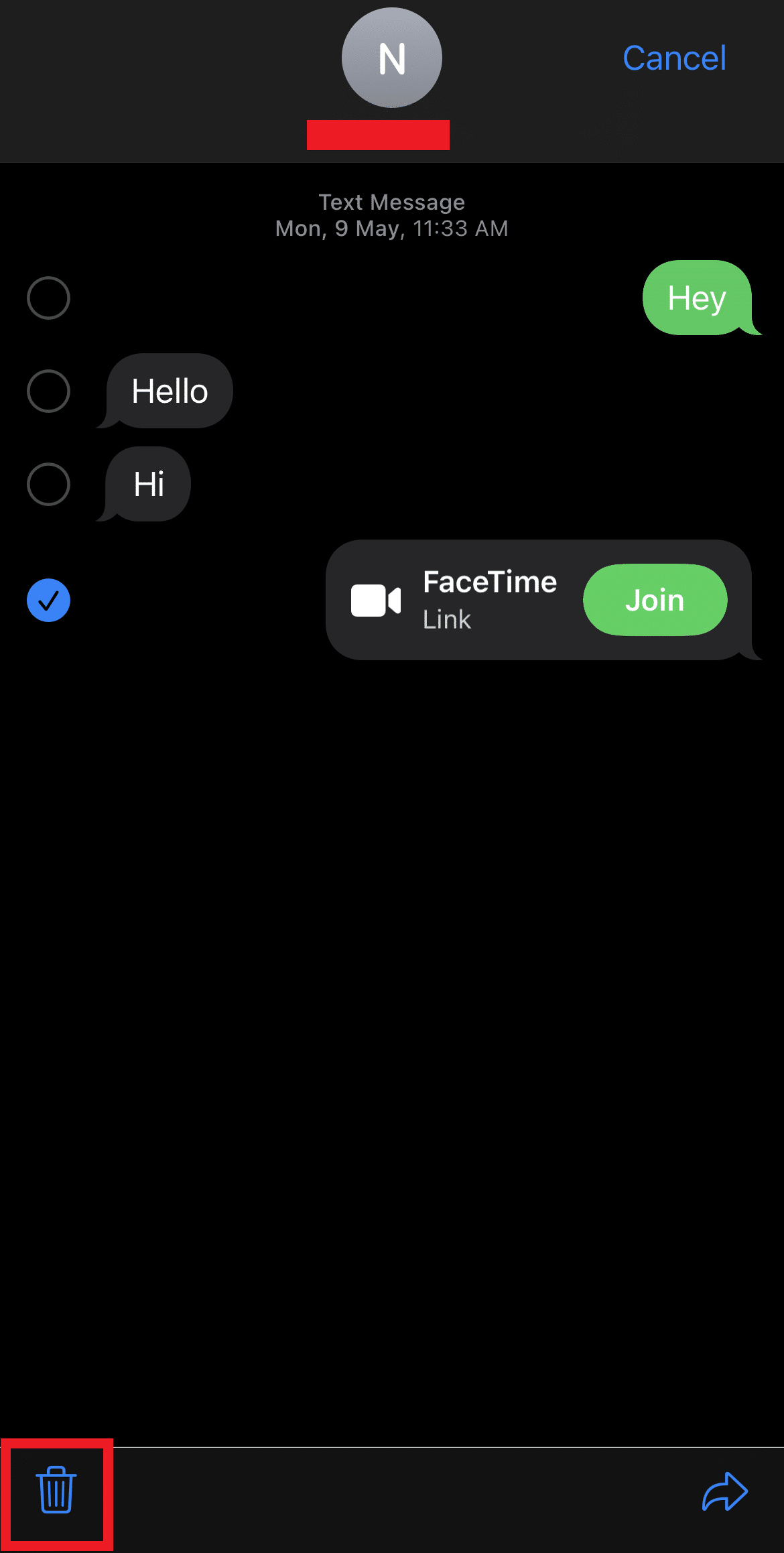
3. اضغط على خيار حذف الرسالة لتأكيد الحذف.
كيف يمكنني حذف الرسائل من iPhone ولكن ليس على iCloud؟
إذا كنت ترغب في حذف الرسائل من جهاز iPhone الخاص بك ولكن ليس من iCloud ، فستحتاج إلى تشغيل النسخ الاحتياطي لرسائلك على iCloud. لنفعل ذلك:
1. افتح تطبيق الإعدادات على جهاز iPhone الخاص بك.
2. اضغط على حساب Apple الخاص بك من الأعلى.
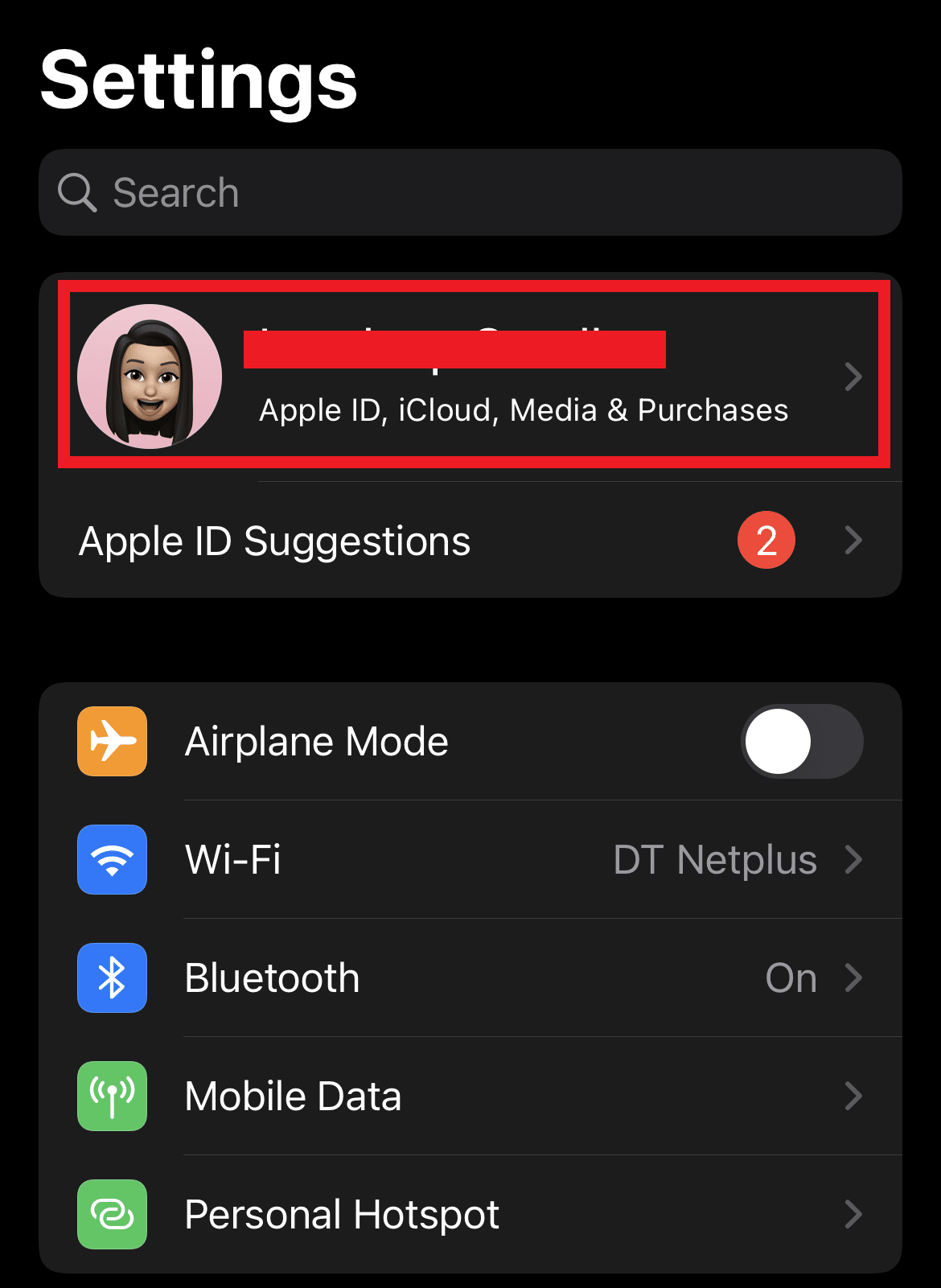
3. اضغط على خيار iCloud.
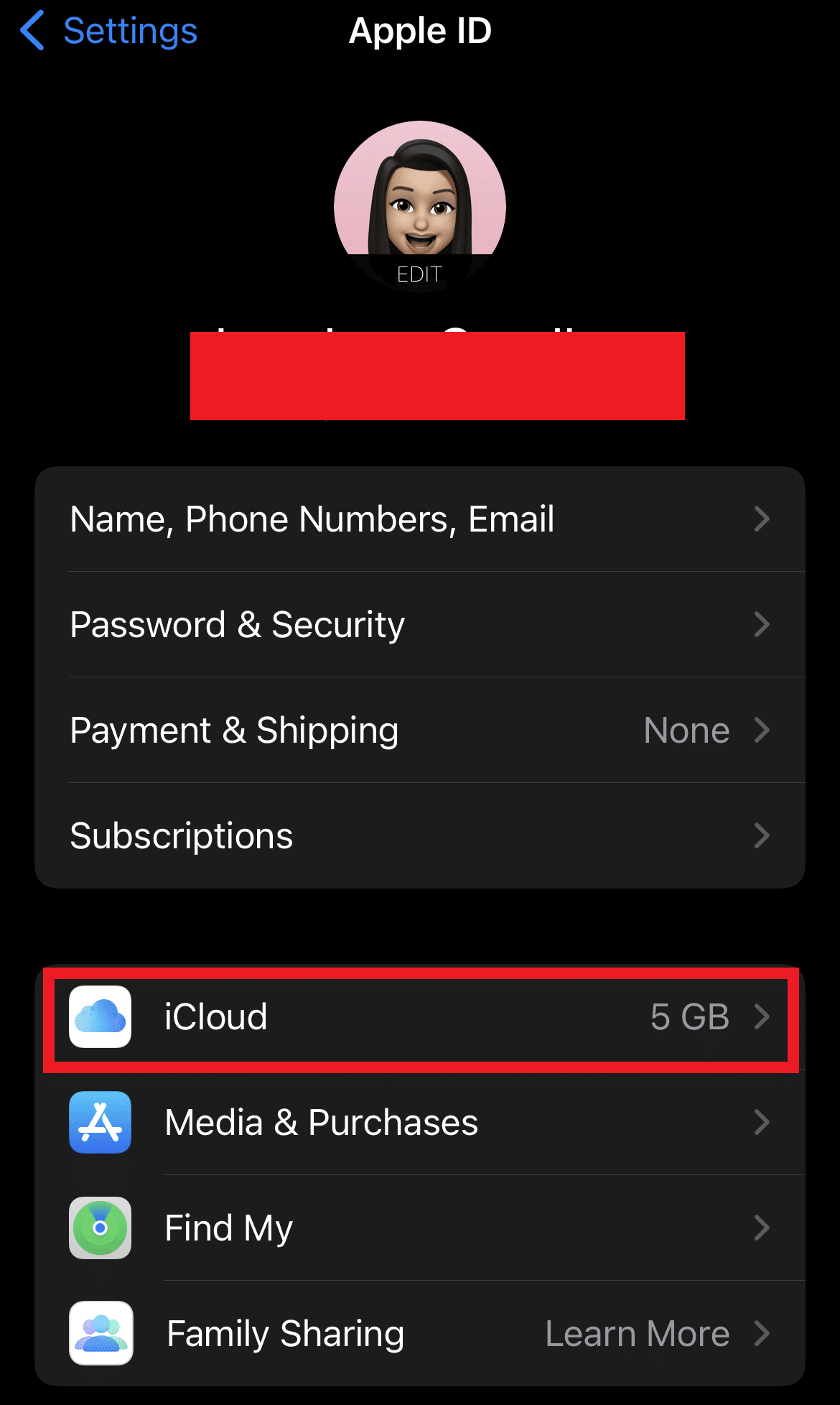
4. قم بتبديل خيار الرسائل لبدء مزامنة رسائلك على iCloud.
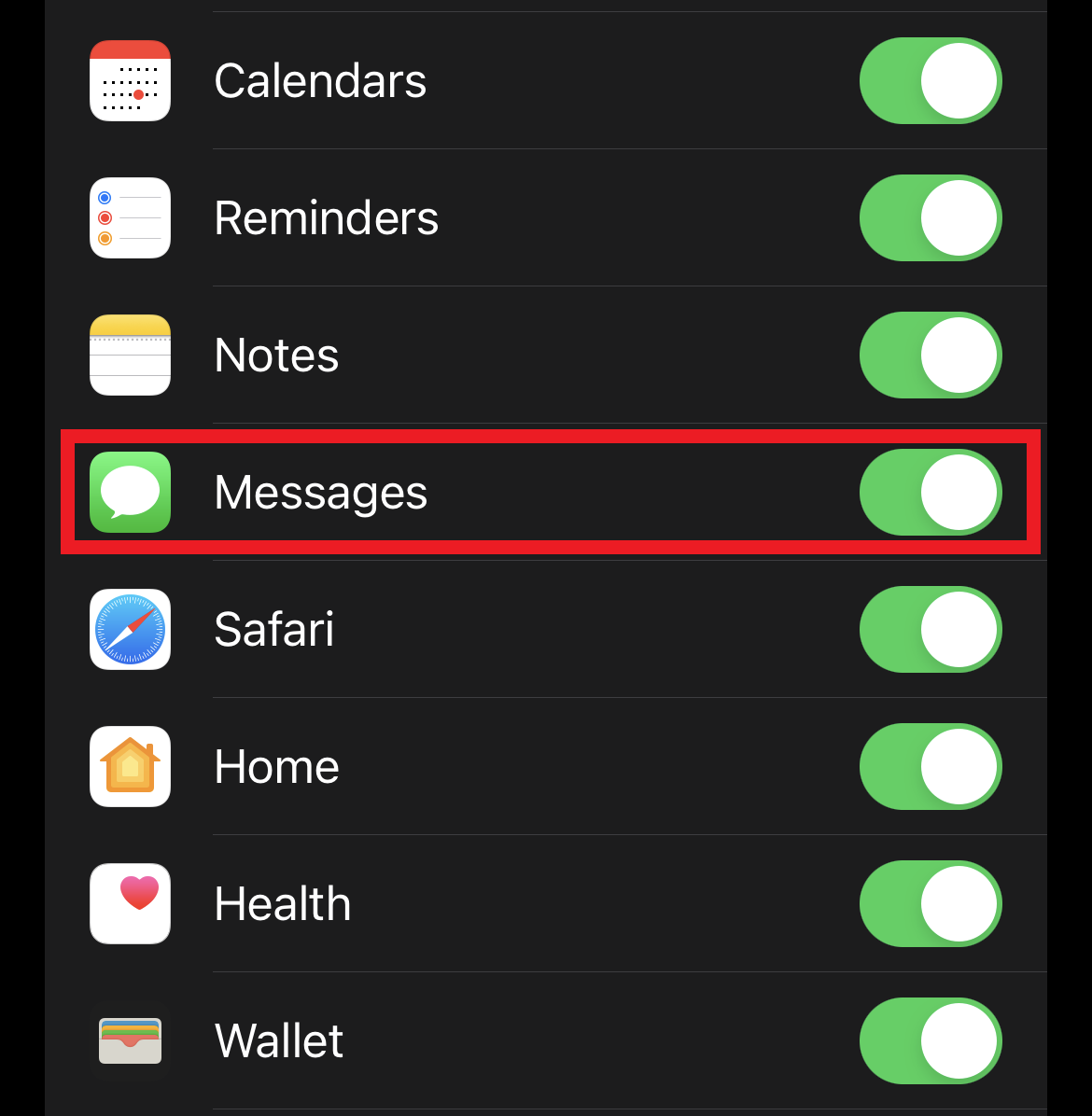
اقرأ أيضًا : إصلاح عدم مزامنة صور iCloud مع جهاز الكمبيوتر
هل يمكنني حذف iMessage للجميع؟
لا ، لا يمكنك حذف iMessage للجميع حيث يمكنك فقط حذفه من جهازك.
كيف يمكنك حذف رسائل iPhone بشكل جماعي؟
يمكن إجراء حذف رسائل متعددة في نفس الوقت على جهاز iPhone الخاص بك بمساعدة الخطوات التالية:
1. افتح تطبيق الرسائل على جهاز iPhone الخاص بك.
2. اضغط على أيقونة ثلاثية النقاط من الزاوية اليمنى العليا.

3. اضغط على خيار تحديد الرسائل .
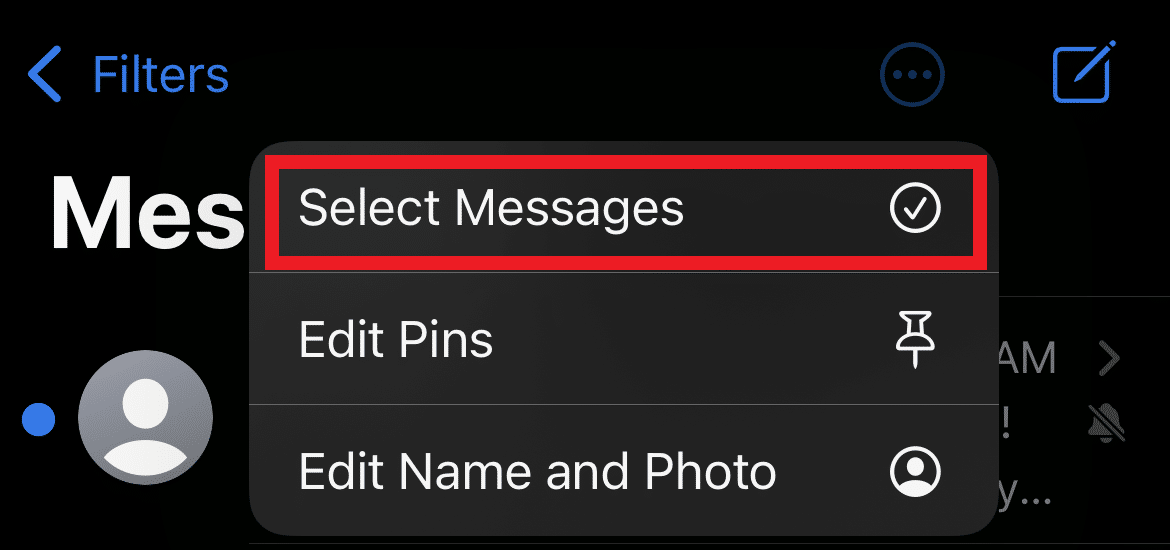
4. حدد جميع الرسائل التي تريد حذفها من تطبيق الرسائل.
5. اضغط على خيار حذف من الركن الأيمن السفلي.
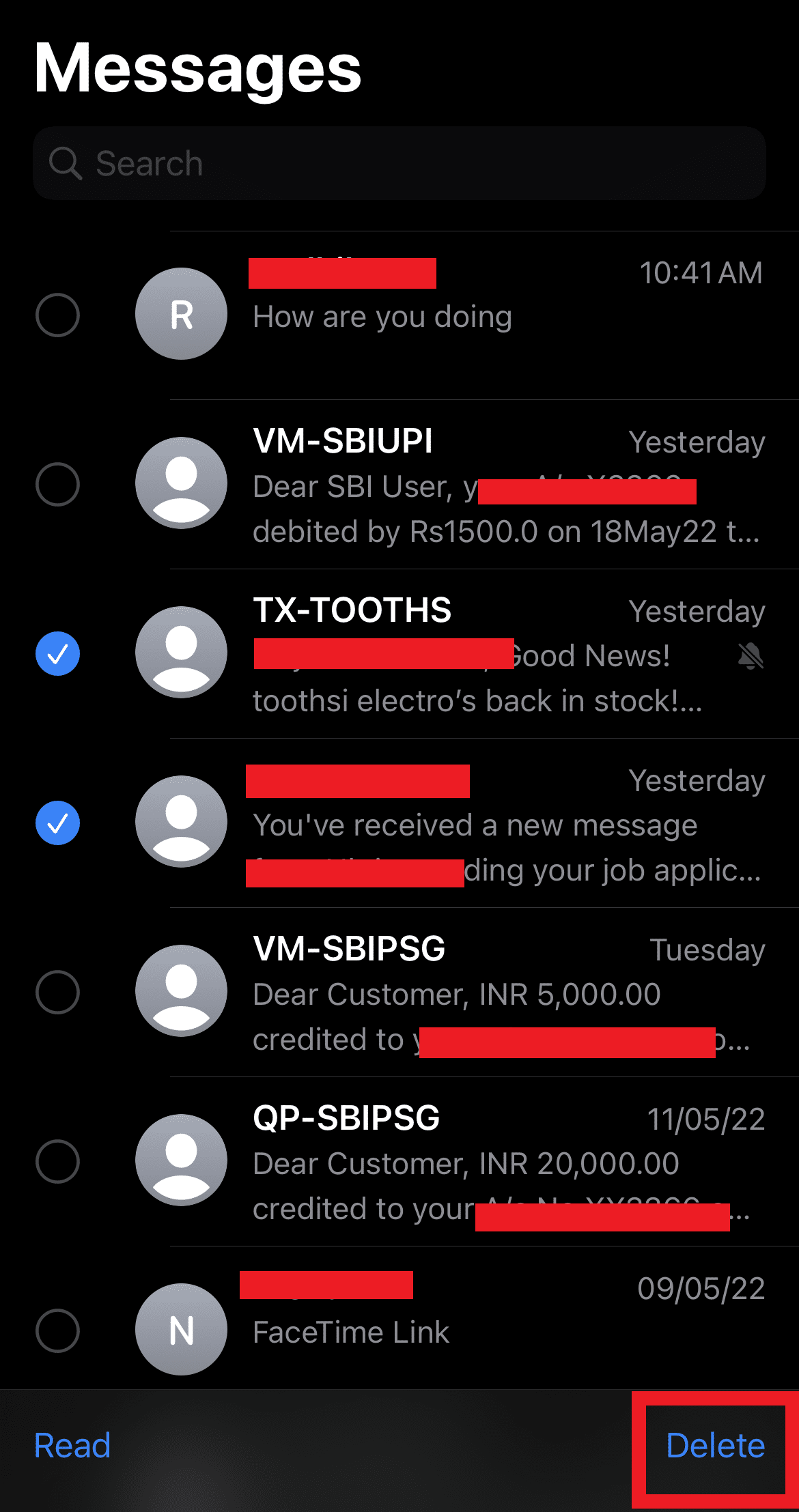
6. اضغط على خيار حذف لتأكيد عملية الحذف.
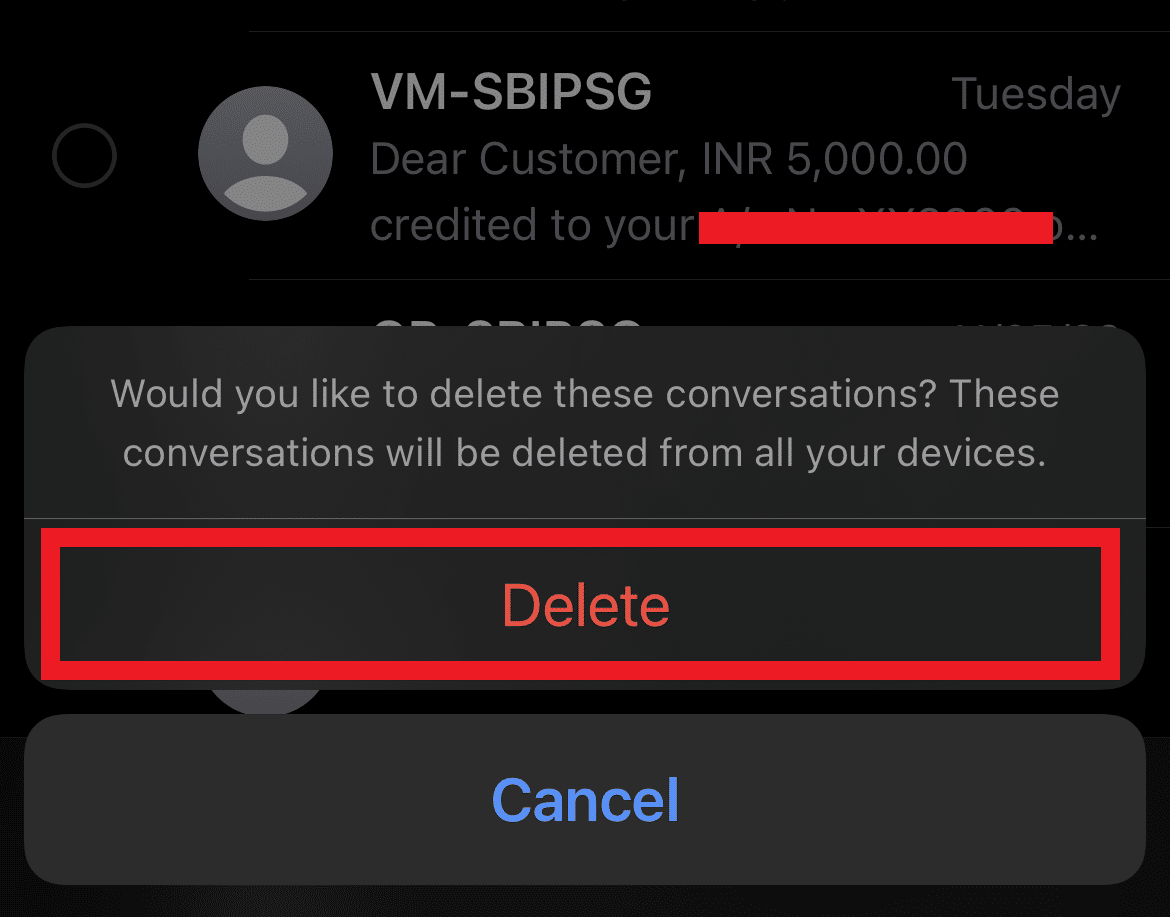
موصى به :
- إصلاح خطأ CoD Black Ops 2 الذي لم تتم معالجته
- كيفية استخدام Ping على iPhone
- كيفية وضع علامة على رسالة نصية كغير مقروءة على iPhone
- كيفية حذف الرسائل على Snapchat
نأمل أن تكون قد تعلمت كيفية حذف الرسائل على iPhone من كلا الجانبين . لا تتردد في التواصل معنا باستفساراتك واقتراحاتك عبر قسم التعليقات أدناه. دعنا نعرف ما الذي تريد أن تتعلمه بعد ذلك.
